Page 1

Deutsche Version
WC003V3 - Sweex Foldable Webcam
Einleitung
• Setzen Sie die Sweex Foldable Webcam keinen extremen Temperaturen aus. Legen Sie das Gerät nicht in direktes Sonnenlicht oder in die
unmittelbare Nähe von Heizelementen.
• Verwenden Sie die Sweex Foldable Webcam nicht in sehr staubiger oder feuchter Umgebung.
• Vermeiden Sie starke Erschütterungen oder Stöße des Gerätes, hierdurch könnte die interne Elektronik beschädigt werden.
• Versuchen Sie nie, das Gerät selbst zu öffnen, hierdurch verfällt die Garantie.
Wichtig!
Installieren Sie erst den Treiber, bevor Sie die Sweex Foldable Webcam anschließen!
Softwareinstallation unter Windows XP + Vista
Bevor Sie mit der Installation beginnen, empfehlen wir, das Betriebssystem auf den neuesten Stand zu bringen. Dies können Sie einfach
kontrollieren, indem Sie im Internet Explorer das Menü “Extra” und dann die Option “Windows Update” auswählen.
Legen Sie die Sweex CD-ROM in das CD-ROM-Laufwerk. Das Autorun-Menü wird automatisch starten.
Wählen Sie in diesem Menü die Option “Treiber Windows 98SE, 2000, XP & Vista”.
Sollte das Autorun-Menü nicht erscheinen, dann kann die Treiberinstallation auch manuell gestartet werden. Hierfür gehen Sie auf “Arbeitsplatz”
(“My Computer”) und zu X:\driver\ (wobei „X“ der Buchstabe Ihres CD-ROM-Laufwerks ist). Hier findet sich die Datei
„WC003V3_driv_xp_vista…“. Diese führen Sie aus.
Das folgende Fenster wird angezeigt:
Drücken Sie auf “Weiter” (“Next”)
8
Page 2
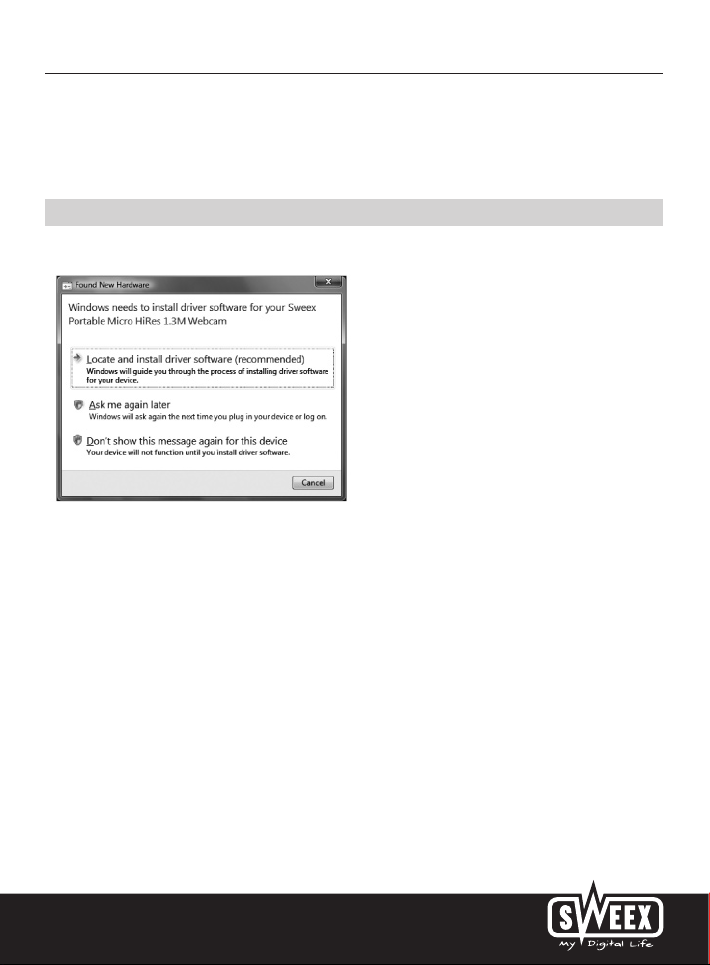
Deutsche Version
Zum Abschließen der Installation des Treibers klicken Sie auf “Fertigstellen” (“Finish”). Starten Sie nun den Computer neu. Nachdem der Computer
vollständig gestartet ist, schließen Sie die Sweex Webcam an.
Windows wird die Sweex Webcam automatisch installieren. Die Webcam kann nun verwendet werden.
Software-Installation Windows Vista
Bei Windows Vista erscheint das folgende Fenster:
Klicken Sie auf “Treiber-Software lokalisieren und installieren (empfohlen)” (Locate and install driver software (recommended)). Die Installation wird
jetzt im Weiteren automatisch verlaufen.
9
Page 3
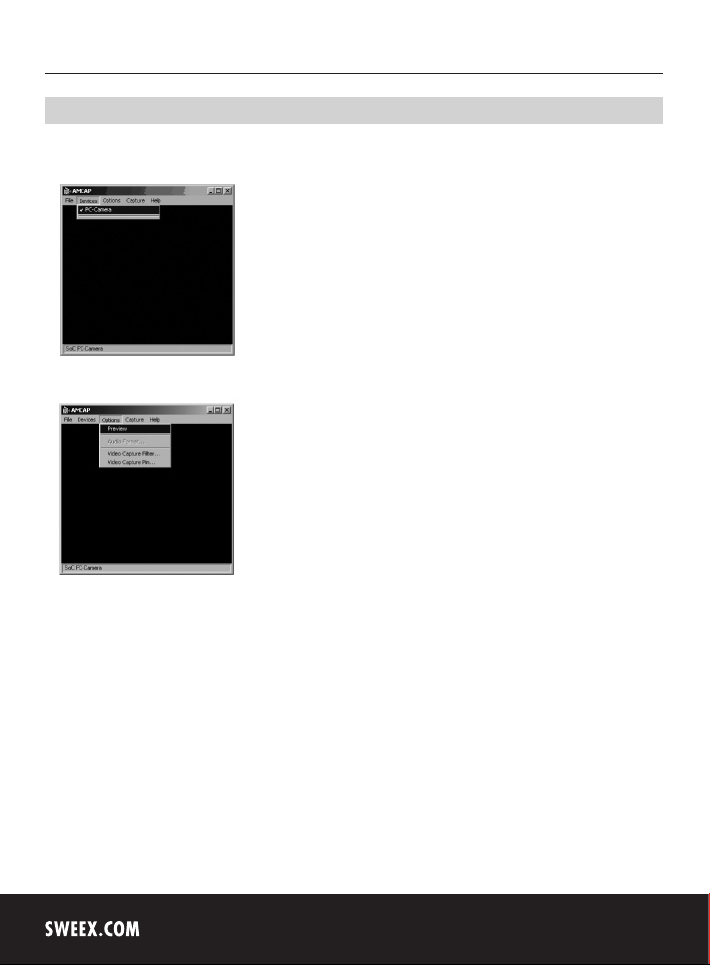
Deutsche Version
Bild der Webcam betrachten
Das Bild der Sweex Webcam kann folgendermaßen betrachtet werden:
Gehen Sie über START zu “Alle Programme” (“All Programs”) und wählen Sie unter “Sweex Foldable Webcam” die Option “AmCap”.
Öffnen Sie in AmCap den Reiter “Devices”. Sorgen Sie dafür, dass hier die korrekte Webcam ausgewählt ist. “SoC PC-Camera”.
Öffnen Sie in AmCap den Reiter “Options”. Wählen Sie dort die Option “Preview”. Mit dieser Option kann das Bild betrachtet werden.
In demselben Menü können mit den Optionen “Video Capture Filter…” und “Video Capture Pin…” die Einstellungen der Webcam geändert werden.
10
Page 4
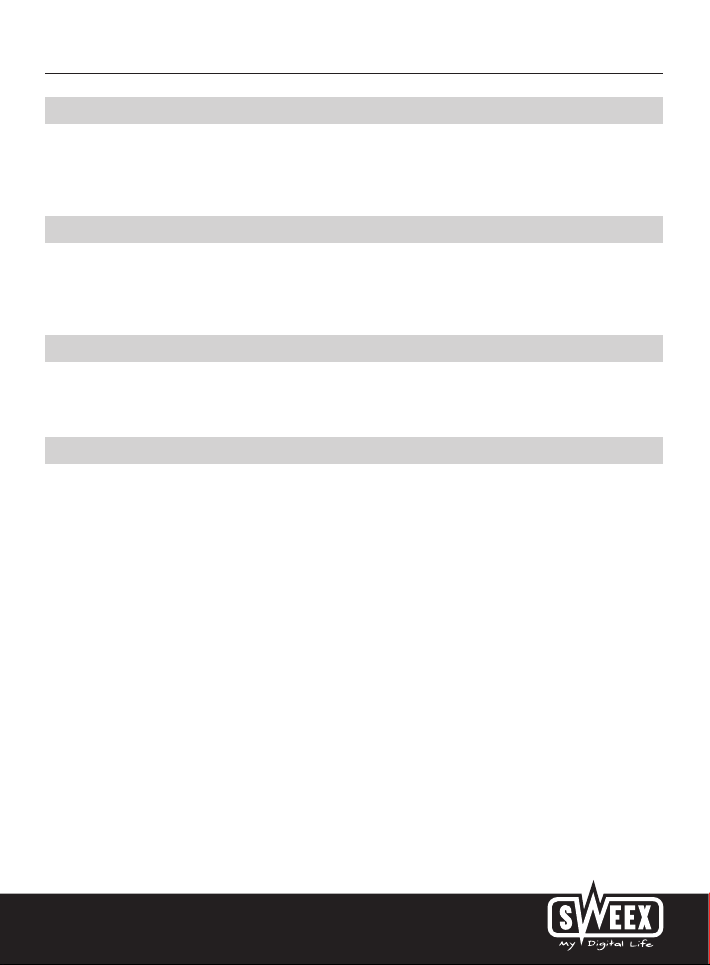
Deutsche Version
Schnappschuß-Taste
Die Sweex Webcam hat eine Schnappschuß-Taste (‘snapshot button’). Hiermit kann, nachdem AmCap oder ein anderes Programm, mit dem Sie ein
Bild der Webcam erhalten, aktiv ist, ein Foto gemacht werden. Wenn der Computer nach der Installation erneut gestartet wurde, wird diese aktiv. Die
Taste befindet sich an der Oberseite der Webcam.
LED-Beleuchtung
Die Sweex Webcam enthält 6 weiße LEDs. Hiermit können Sie, sogar in dunkler Umgebung, noch bequem Video- und Voicechatten. Die Stärke
der LEDs kann mit dem Regler in der Leitung eingestellt werden. Durch Drehen nach rechts werden die LEDs vom ausgeschalteten Zustand bis zur
maximalen Leuchtstärke eingestellt.
Fokusring
Das Bild der Sweex Webcam kann per Hand mit dem Fokusring scharfgestellt werden. Er befindet sich vorne an der Kamera und ist an dem Drehrad
rings um die Linse erkennbar. Durch Drehen nach rechts oder links kann das Bild scharfgestellt werden.
Garantie
Für alle Sweex Produkte gilt eine Garantiefrist von drei Jahren. Für mitgelieferte Software und Akkus gewähren wir weder Unterstützung noch
Garantie. Die Abwicklung der Garantie erfolgt nur über den Händler, bei dem der betreffende Artikel gekauft worden ist.
Alle in dieser Anleitung genannten Markennamen und die damit verbundenen Rechte sind und bleiben im Eigentum des rechtmäßigen Eigentümers.
11
